wps软件是许多用户很喜欢使用的一款办公软件,它为用户提供了文档、表格以及演示文稿等多种类型的文件,让用户能够简单轻松的完成编辑工作,因此wps软件深受用户的喜爱,当用户在wps软件中编辑文档文件时,在页面上插入图片后,对图片的大小不是很满意,便有用户问到wps如何设置图片为20×20的问题,这个问题其实是很好解决的,用户直接在菜单栏中点击图片工具,接着在大小板块中输入宽度和高度值,然后取消勾选锁定纵横比选项即可解决问题,详细的操作过程是怎样的呢,接下来就让小编来向大家分享一下wps设置图片为20×20的方法教程吧,希望用户能够从中获取到有用的经验。
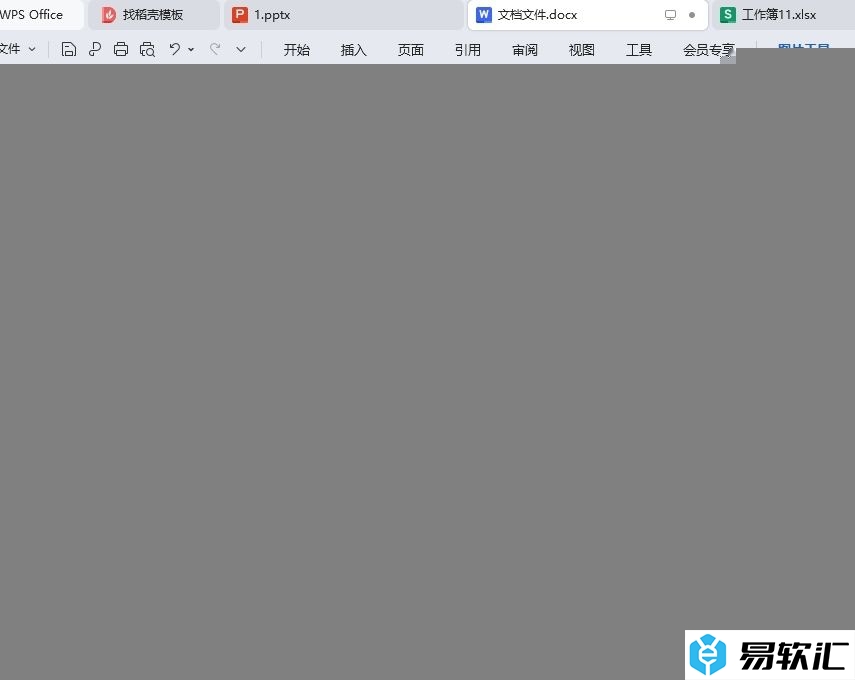
方法步骤
1.用户打开wps软件,并来到文档文件的编辑页面上选中图片

2.接着在页面上方的菜单栏中点击图片工具选项,将会显示出相关的选项卡,用户需要在大小板块中重新修改高度和宽度值

3.然后还需要将右侧的锁定纵横比选项取消勾选,可以看到高度和宽度值为20
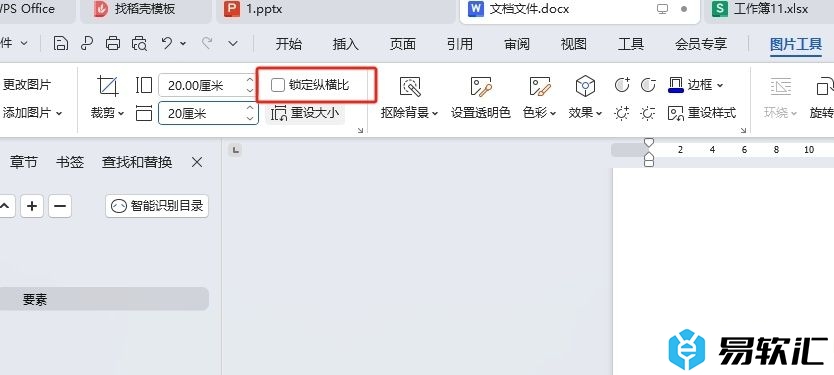
4.设置完成后,用户回到编辑页面上,就会看到图片的大小发生了变化,效果如图所示
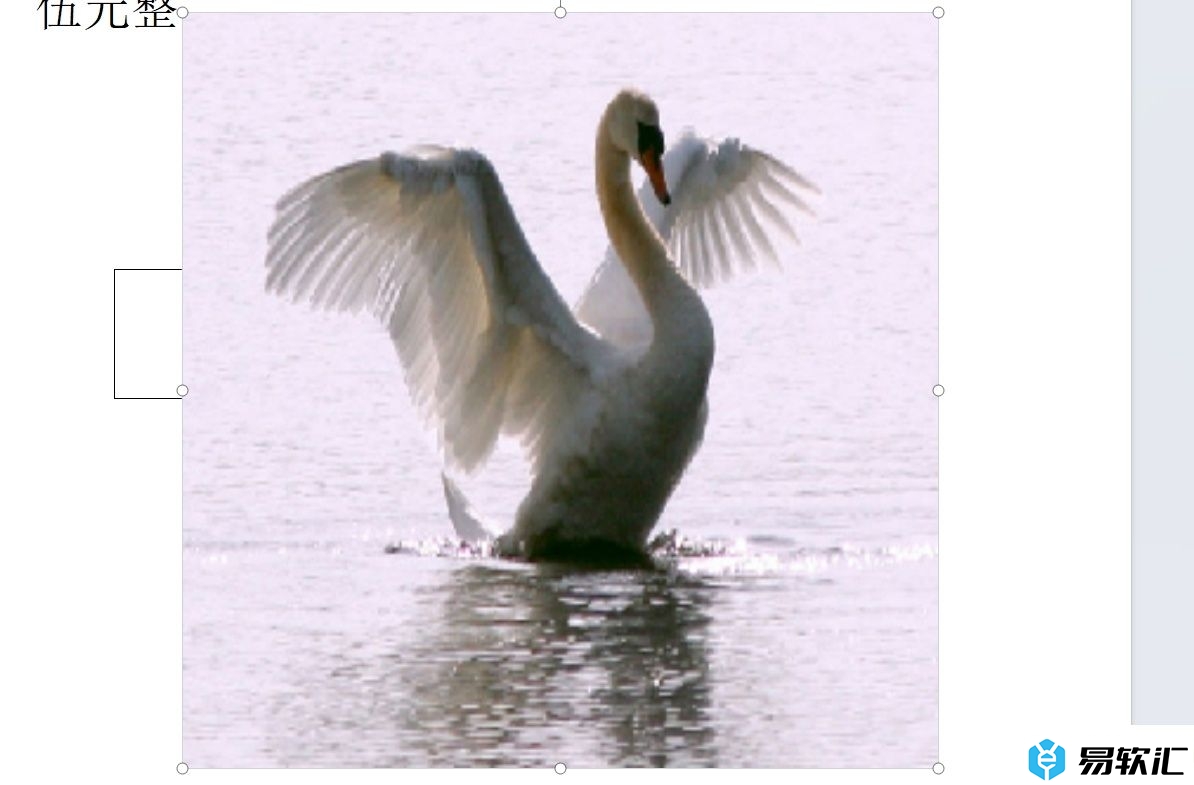
以上就是小编对用户提出问题整理出来的方法步骤,用户从中知道了大致的操作过程为点击图片工具-取消勾选锁定纵横比-输入宽度和高度值这几步,方法简单易懂,因此感兴趣的用户可以跟着小编的教程操作试试看。






